

INTRODUCTION |
L'environnement de développement TigerJython est bien adapté pour les programmeurs débutants et pour les utilisateurs qui travaillent dans un environnement protégé (par exemple, des laboratoires informatiques sans droits d'administrateur). TigerJython fonctionne parfaitement sur Windows, Mac et Linux. La distribution de TigerJython comprend un fichier JAR unique qui peut être téléchargé gratuitement.
La distribution contient tous les composants nécessaires à la programmation, à l'exception de l'environnement d'exécution Java ( JRE ). TigerJython peut même être exécuté à partir d'un support externe (clé USB, CD). |
INSTALLATION |
Télécharger le fichier tigerjython2.jar. Enregistrez-le dans un répertoire sur le disque dur et faites un lien (raccourci) sur ce fichier, de manière à pouvoir le lancer à partir du bureau par exemple. Sous Linux, vous devez donner le droit d'exécution (exécutable) à ce fichier. Dans le même répertoire, vous pouvez également enregistrer tous vos programmes Python. |
UTILISATION |
Démarrez l'Éditeur TigerJython en cliquant tigerjython2.jar ou sur le lien vers ce fichier.
L'utilisation de l'éditeur est facile. Les boutons à votre dispositions sont : |
EDITION D'UN PROGRAMME |
| |||||||||||||||||||||||||||||||||||
EXECUTION DU PROGRAMME |
|
REGLAGES DES PARAMETRES ET PREFERENCES |
Dans Paramètres, vous pouvez personnaliser encore l'éditeur. | ||||
|
||||
EXEMPLES DE PROGRAMME |
Nous
vous proposons de suivre ce tutoriel chapitre par chapitre, en
recopiant à l'aide du clavier les exemples de programme proposés, puis
les enregistrer avec un nom approprié, et les exécuter. Les programmes exemple sont téléchargeables à http://examples.tigerjython.ch |
INSTALLATION EN RESEAU |
| ||
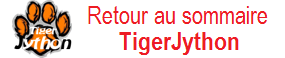 Traduit assez librement (et légèrement adapté) de PROGRAMMIERKONCEPT de J. Arnold, T. Kohn, et Aegidius Plüss |
||